Как исправить ошибку с кодом 107 в Steam
На самом деле ошибка с кодом 107 появляется уже не первый год и каждый раз говорят, что разработчики уже знают о ней и занимаются исправлением. Судя по историческим данным и тому, что до сих пор сбой продолжает появляться, скорее всего вам придется самостоятельно искать решения. Вы попали в нужное место, ведь мы нашли несколько интересных исправлений, скорее даже костылей, но они работают и это главное.
Как исправить ошибку 107 в Steam?
Ошибка с кодом 107 может появляться при запуске игрового клиента, но в большинстве случаев она появляется при попытке совершить какую-то покупку в магазине. Порой даже просто при загрузке страницы с профилем. При чем она появляется даже после обновления и может то пропадать, то снова появляться. Перечисленные проблемы можно обойти несколькими способами, описанными далее.
Способ 1: обновить Steam
Так как ошибка с кодом 107 появляется только при покупке через приложение Steam, есть большая вероятность проблемы с самим клиентом. Помочь может обновление до свежей версии платформы. Это является обязательным условием работоспособности Steam, поэтому мы поставили способ на первое место.
Solucionando «Erro 107» no Dead by Daylight Mobile
Способ 2: очистить куки браузера Steam
Этот способ предложил на форуме Reddit один из пользователей и многие из тех, кто столкнулся со сбоем, сообщили о положительном результате после его выполнения. Суть заключается в том, что для взаимодействия с интернетом Steam используется встроенный браузер, он тоже забивается кэшем и куки. Если их почистить, проблема может уйти.
Как это сделать:
- Открываем Steam, нажимаем на одноименную кнопку (верхний левый угол) и переходим в «Настройки».
- Идем в раздел «Браузер».
- Жмем на кнопку «Очистить кэш браузера» и «Удалить все файлы cookie браузера».
- После каждого из действий жмем на кнопку «Ок» и проверяем результат.
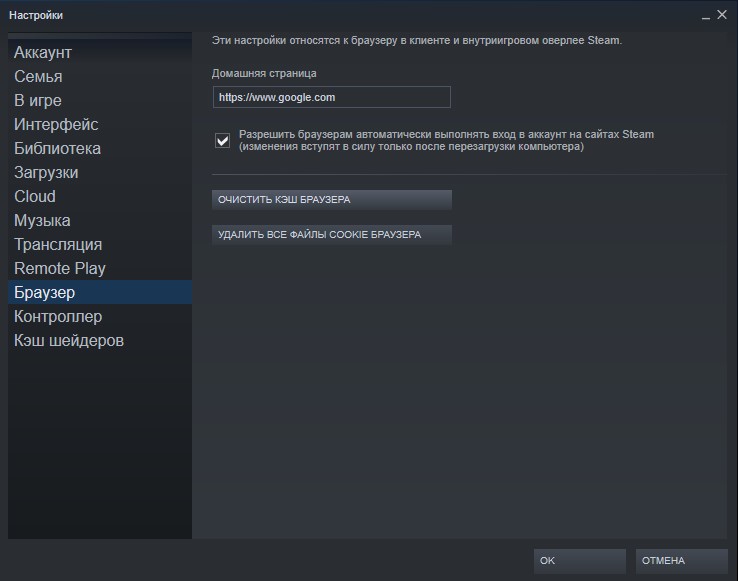
Способ 3: отключить бета-версию
Многие пользователи выдвинули предположение, что проблема периодически проскакивает в Steam Beta. Люди с подпиской на бета-версию клиента чаще остальных сталкиваются с данным сбоем. Возможность опробовать самые новые возможности клиента связаны с меньшей стабильностью сборки. Если не повезло столкнуться с ошибкой 107 в Steam, лучше отказаться от данной возможности.
К ней можно будет вернуться после, когда выйдет обновленная версия клиента. Для этого достаточно перейти по пути C:Steampackage и удалить бета-файл.
Способ 4: активировать синхронизацию времени по интернету
Некоторые пользователи видят ошибку 107 в Steam только потому, что у них неправильно установлена дата или время. Автоматическое сравнение этих параметров с эталонными, хранящимися на сервере, должно сработать. Для этого достаточно открыть «Параметры», раздел «Настройки даты и времени», а затем активировать пункты «Установить время автоматически» и «Установить часовой пояс автоматически».
DEAD BY DAYLIGHT ОШИБКА 300 И 107 | РЕШЕНИЕ
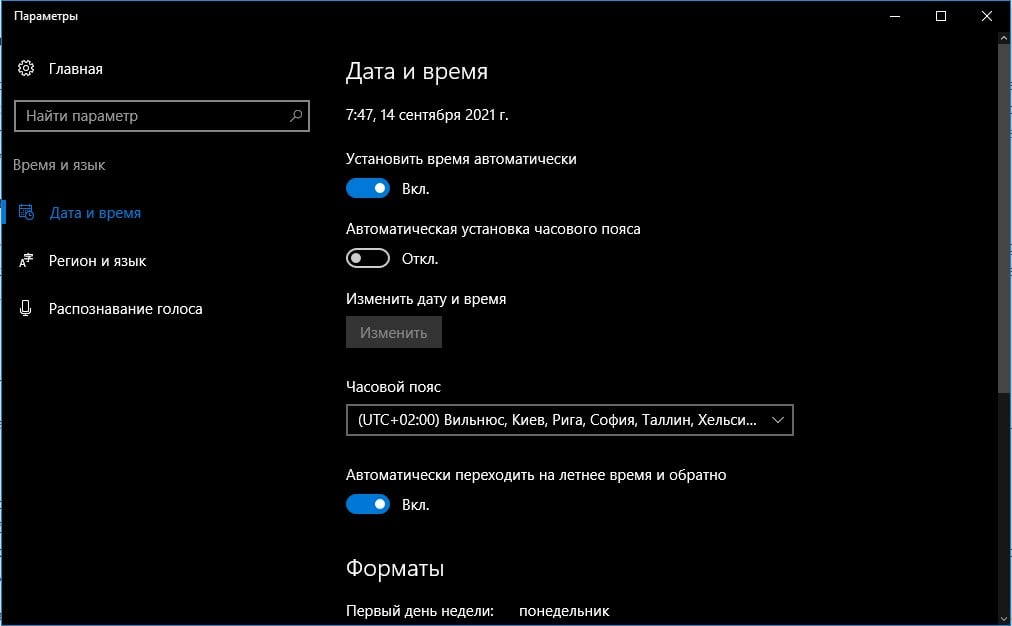
Способ 5: изменить DNS
Те DNS, что предоставляются провайдером по умолчанию, часто работают не лучшим образом. Куда предпочтительнее использовать Google DNS, DNS Cloudflares или OpenDNS.
Как изменить DNS:
- Жмем правой кнопкой мыши по иконке подключения к интернету и выбираем «Центр управления сетями».
- На странице «Изменение параметров адаптера» находим активное подключение и переходим в «Свойства».
- Двойным кликом открываем «IP версии 4» и устанавливаем подходящие IP для DNS серверов. К примеру, вариант от Google: основной – 8.8.8.8, дополнительный – 8.8.4.4.
- Применяем изменения и проверяем результат.
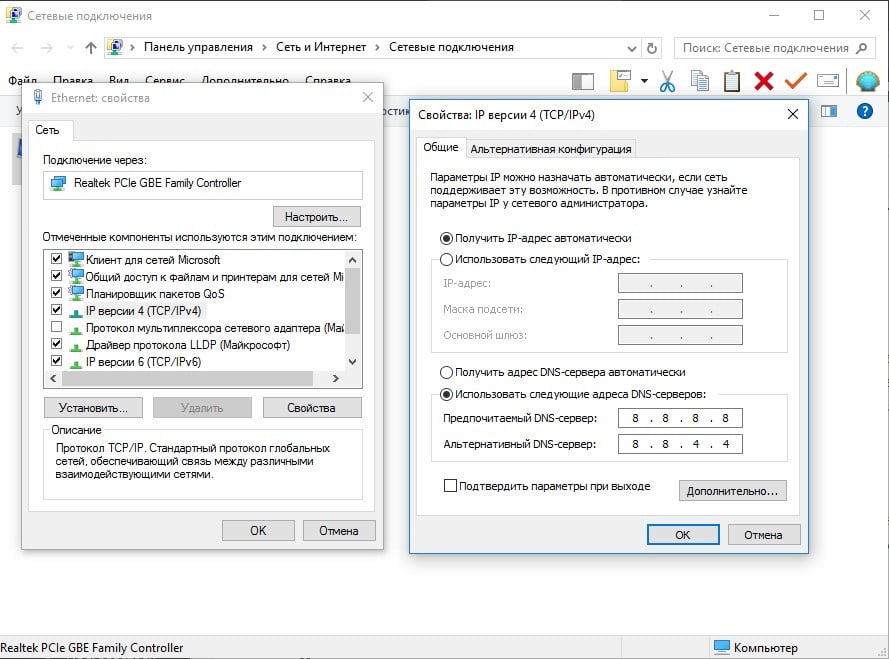
В большинстве случаев ошибка Steam 107 уходила после одного из перечисленных действий. Однако есть вероятность, что сбой появляется и по причине каких-то работ на серверах. Они будут завершены и возможность покупки в магазине восстановится сама собой.
Источник: gamesqa.ru
Код ошибки Dead By Daylight 8012, невозможно подключиться к онлайн-сервисам
Если вы столкнулись с кодом ошибки 8012 при попытке сыграть в игру Dead By Daylight (DBD), то этот пост будет вам интересен. Dead By Daylight — асимметричная многопользовательская онлайн-игра в жанре ужасов на выживание, любимая миллионами геймеров. Но многие игроки Dead By Daylight сообщают об ошибке 8012 в середине игрового процесса. При обнаружении ошибки вы получите следующее сообщение об ошибке:
ОШИБКА СОЕДИНЕНИЯ
Не удается подключиться к онлайн-сервисам. Пожалуйста, попробуйте позже.
Код ошибки: 8012
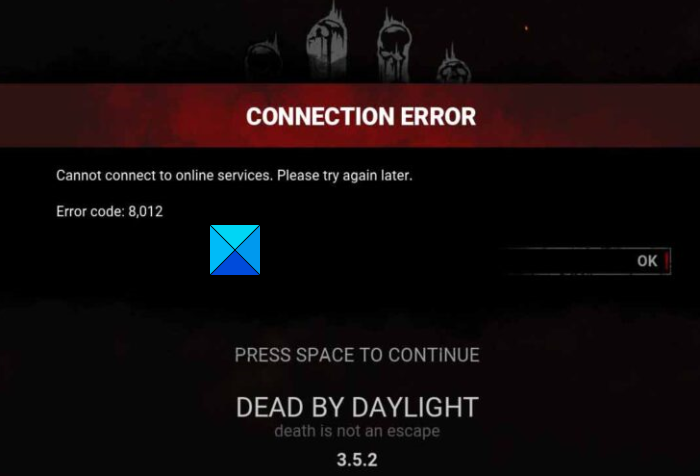
Эта ошибка отключает игроков от игровых сервисов и оставляет их разочарованными. В основном это указывает на проблему с игровыми серверами. Однако могут быть и другие факторы, которые могут быть причиной данной ошибки. Теперь, если вы один из пользователей, которые получают ту же ошибку, вы попали на правильную страницу. Здесь мы обсудим решения для кода ошибки 8012 в Dead By Daylight.
Прежде всего, давайте выясним основные причины, по которым вы можете получить ошибку.
Программы для Windows, мобильные приложения, игры — ВСЁ БЕСПЛАТНО, в нашем закрытом телеграмм канале — Подписывайтесь:)
Что вызывает код ошибки 8012 в Dead By Daylight?
Вот некоторые из возможных причин кода ошибки 8012 в Dead By Daylight:
- Это может быть вызвано сбоем сервера или некоторыми другими техническими проблемами в конце игровых серверов. Следовательно, убедитесь, что серверы Dead By Daylight не отключены в данный момент.
- Другой потенциальной причиной ошибки может быть ваше интернет-соединение. Если у вас есть проблема с подключением к Интернету или ваше интернет-соединение нестабильно, вы можете столкнуться с этой ошибкой. Итак, проверьте подключение к Интернету и устраните проблемы с подключением к Интернету, если таковые имеются.
- Плохой кеш DNS также может вызвать данную ошибку. В этом случае вы можете попробовать очистить кеш DNS, чтобы исправить ошибку.
- Если ваш движок Easy Anti Cheat поврежден, вы можете столкнуться с этой ошибкой. Итак, отремонтируйте движок Easy Anti Cheat, чтобы исправить ошибку.
Основываясь на приведенном выше сценарии, вы можете попробовать применить подходящее исправление для устранения ошибки.
Исправить код ошибки Dead By Daylight 8012
Вот методы, которые вы можете попробовать исправить с кодом ошибки 8012 в Dead By Daylight:
- Проверьте статус сервера Dead By Daylight.
- Убедитесь, что вы используете стабильное интернет-соединение.
- Выключите и снова включите ваши устройства.
- Очистите кеш DNS.
- Установите или восстановите EAC (Easy Anti Cheat).
1]Проверьте статус сервера Dead By Daylight.
Код ошибки 8012 в Dead By Daylight может быть результатом проблемы с сервером. В случае, если серверы Dead By Daylight столкнулись с возмущением или отключены на техническое обслуживание, вы, скорее всего, получите эту ошибку.
Следовательно, прежде чем приступить к устранению некоторых неполадок, рекомендуется проверить текущий статус сервера Dead By Daylight и убедиться, что их игровые серверы не отключены. Если игровые серверы действительно не работают, вы ничего не можете сделать, чтобы исправить ошибку. Вам придется подождать, пока игровые серверы снова не заработают. Между тем, вы можете продолжать попытки снова и снова.
Чтобы проверить состояние сервера, вы можете попробовать бесплатный инструмент обнаружения состояния сервера, который используется для определения текущего состояния сервера игр и других веб-сервисов. Вы даже можете узнать статус их сервера на их официальных страницах в социальных сетях, таких как Twitter.
Если серверы Dead By Daylight работают нормально, но вы по-прежнему сталкиваетесь с тем же, попробуйте следующее возможное исправление, чтобы решить эту проблему.
Прочтите: код ошибки Apex Legends Engine 0X887a0006, 0x8887a0005.
2]Убедитесь, что вы используете стабильное подключение к Интернету.
Поскольку это ошибка подключения, вы, вероятно, столкнетесь с ней, если не используете стабильное и надежное подключение к Интернету. Для лучшей производительности в играх вам необходимо иметь активное и высокоскоростное подключение к Интернету без каких-либо проблем с подключением. Следовательно, вы должны убедиться, что вы подключены к надежному интернет-соединению с хорошей скоростью для игр. Кроме того, убедитесь, что он работает правильно и с вашей стороны нет проблем с подключением. Вот несколько советов, которым вы можете следовать:
Во-первых, вы можете попробовать просканировать свой компьютер на наличие проблем с подключением к Интернету. Если есть какие-либо проблемы с сетью и Интернетом, устраните проблемы с WiFi, а затем проверьте, устранена ли ошибка или нет.
Вы можете проверить скорость своего интернета и убедиться, что она подходит для онлайн-игр. Если нет, вы можете подумать об обновлении своего интернет-плана.
Вы также можете попробовать подключиться к другому интернет-соединению и проверить, устранена ли ошибка. Кроме этого, если вы используете беспроводное соединение, переключитесь на проводное подключение к Интернету. Это связано с тем, что проводные соединения более стабильны и надежны для игр по сравнению с беспроводными соединениями.
Если этот метод не работает, вы можете перейти к следующему потенциальному исправлению, чтобы решить эту проблему.
См.: Ошибка установщика программы запуска Epic Games 2503 и 2502.
3]Выключите и снова включите ваши устройства.
Вы также можете попробовать выполнить цикл включения и выключения питания на своих устройствах, включая консоль ПК/Xbox и сетевые устройства (маршрутизатор, модем и т. д.). Это эффективное решение, которое творит чудеса в таких случаях. Так что пробуйте, вреда в этом нет.
Просто выключите компьютер и отсоедините шнур питания от главного выключателя. Затем подождите около 30 секунд, а затем снова подключите его к коммутатору. После этого запустите компьютер и проверьте, исчезла ли ошибка или нет. Аналогичным образом вы также можете выключить и снова включить маршрутизатор.
Если вы получаете сообщение об ошибке на консоли Xbox, выполните следующие действия, чтобы выполнить цикл включения и выключения вашего устройства:
- Во-первых, выключите консоль, нажав и удерживая кнопку Xbox на передней панели консоли в течение примерно 10 секунд.
- Теперь отключите консоль от сети и подождите не менее 30-60 секунд.
- Затем снова подключите шнур питания и включите консоль, нажав кнопку Xbox.
- Наконец, перезапустите игру и проверьте, исправлена ли ошибка или нет.
Вы все еще получаете код ошибки 8012 на Dead By Daylight? Попробуйте следующее потенциальное исправление.
Прочтите: код ошибки запуска Lost Ark 23, игровой клиент обнаружил ошибку приложения.
4]Очистить кеш DNS
Эта ошибка может быть вызвана проблемой подключения, вызванной поврежденным кешем DNS. Итак, если сценарий применим, вы можете исправить ошибку, очистив кеш DNS на своем ПК. Вот как это сделать:
- Во-первых, откройте командную строку с правами администратора из поиска на панели задач.
- Теперь напишите приведенную ниже CMD и нажмите кнопку Enter: ipconfig /flushdns.
- Затем позвольте команде работать. После этого вы получите сообщение «Успешно очищен кэш DNS-резольвера».
- Наконец, перезагрузите компьютер и запустите игру, чтобы проверить, исчезла ли ошибка.
Если ошибка все еще сохраняется, попробуйте следующее возможное исправление, чтобы устранить ошибку.
Читать: коды ошибок игрового клиента VALORANT 43 или 7
5]Установите или восстановите EAC (Easy Anti Cheat)
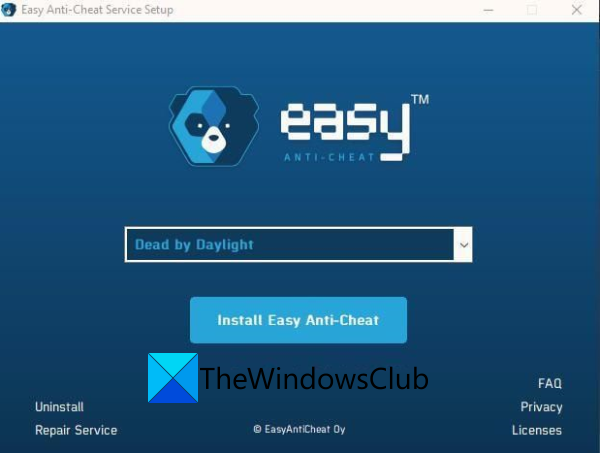
Вы можете рассмотреть возможность использования движка Easy Anti-Cheat (EAC) в Dead by Daylight, чтобы исправить ошибку. Если вы уже используете его, ошибка может быть вызвана его поврежденной установкой. Итак, в этом случае вы пытаетесь восстановить EAC, чтобы исправить ошибку. Вот основные шаги по установке или ремонту Easy Anti-Cheat:
- Сначала откройте проводник с помощью Win + E, а затем перейдите в каталог установки игры Dead by Daylight на вашем ПК.
- Затем дважды щелкните папку EasyAntiCheat, чтобы открыть ее, найдите и щелкните правой кнопкой мыши файл EasyAntiCheat_Setup.exe.
- После этого в открывшемся контекстном меню нажмите на кнопку Запустить от имени администратора вариант.
- Теперь выберите игру Dead by Daylight и, если она не установлена, выберите опцию «Установить Easy Anti-Cheat». В противном случае нажмите «Восстановить службу», чтобы восстановить EAC.
- После завершения процесса перезагрузите компьютер и запустите игру, чтобы проверить, устранена ли ошибка.
Надеюсь это поможет.
Как исправить код ошибки 8001 в DBD?
Чтобы исправить код ошибки 8001 в игре Dead By Daylight (DBD), проверьте состояние сервера игровых сервисов и убедитесь, что серверы запущены и работают. Кроме того, вы можете попробовать выключить и снова включить консоль Xbox или очистить постоянное кэш-хранилище Xbox, чтобы исправить ошибку 8001 в DBD.
Как исправить код ошибки 107 в DBD?
Чтобы исправить код ошибки 107 в DBD, вы можете попробовать очистить кеш или проверить целостность файлов вашей игры. Если это не сработает, вы можете попробовать удалить, а затем переустановить игру, так как ошибка может быть вызвана поврежденными установочными файлами.
Читать: Код ошибки Halo Infinite 0x80070005
Не удается подключиться к Dead by Daylight?
Если вы не можете подключиться к онлайн-сервисам в Dead by Daylight, убедитесь, что игровые сервисы не отключены в данный момент. Кроме того, вы можете проверить свое интернет-соединение и убедиться, что вы подключены к активному и надежному Интернету. Кроме того, вы также можете попробовать отключить антивирус/брандмауэр, проверить целостность файлов игры, перезагрузить устройство и т. д.
Теперь прочитайте: код ошибки Rockstar Games Launcher 7002.1 с GTA 5 и RDR 2.
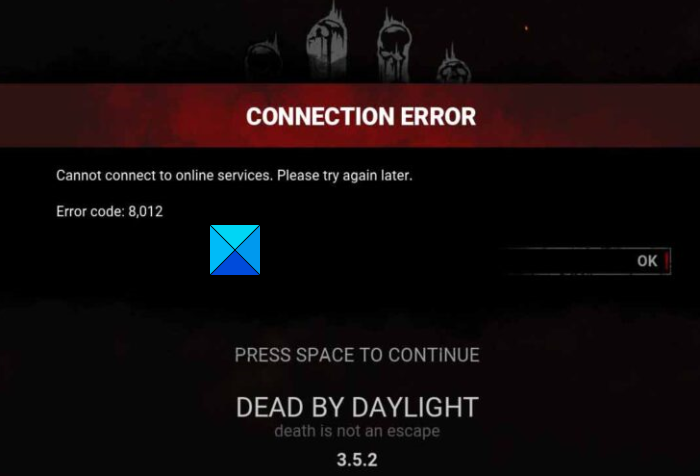
Программы для Windows, мобильные приложения, игры — ВСЁ БЕСПЛАТНО, в нашем закрытом телеграмм канале — Подписывайтесь:)
Источник: zanz.ru
Как исправить код ошибки 104 и 107 в Quake Champions

Чаще всего в Quake Champions можно столкнутся с двумя ошибками с кодами 104 и 107. В этом гайде я расскажу как исправить код ошибки 104 и 107 в Quake Champions.
Как исправить код ошибки 104 в Quake Champions
В исправлении данной проблемы вам может помочь данное видео:
Как исправить код ошибки 107 в Quake Champions
Как правило, ошибка 107 возникает из-за временных проблем с серверами игры. В первую очередь нужно немного подождать и повторить запуск. Также вы можете проверить наличие обновлений в лаунчере игры, на форумах Bethesda.net и в твиттере службы поддержки Bethesda.
Также известно, что данная ошибка возникает, если сервера находятся в оффлайн. Нужно проверить статус серверов в лаунчере.
Если ничего не помогает то попробуйте в конфиге игры изменить «AdapterId»: 1, на «AdapterId»: 0. Конфиг находится по адресу AppData/Local/id Software…
Поделиться ссылкой:
- Нажмите, чтобы поделиться на Twitter (Открывается в новом окне)
- Нажмите здесь, чтобы поделиться контентом на Facebook. (Открывается в новом окне)
Источник: gamemod-pc.ru
Как исправить ошибку инициализации Dead By Daylight?
Dead by Daylight в последнее время набирает большую популярность, но некоторые пользователи не в восторге от этого. Одна повторяющаяся проблема с этой игрой – «Ошибка инициализации. Эта перекрестная проблема возникает во время последовательности запуска игры – после того, как игра просит вас нажать « A », чтобы продолжить. После короткой ведущей последовательности появляется «Ошибка инициализации» , которая мешает пользователю играть в игру. Эта конкретная проблема не является исключительной для определенной платформы, поскольку она встречается на Xbox One, Playstation 4 и ПК.

Что вызывает” ошибку инициализации “Dead by Daylight?
Мы исследовали эту конкретную проблему, изучив различные отчеты пользователей и протестировав различные стратегии восстановления которые успешно использовались другими затронутыми пользователями. Как выясняется, несколько разных сценариев могут привести к возникновению этой проблемы. Вот краткий список виновников, которые могут быть ответственны за эту проблему:
- Проблема с сервером . Как оказалось, этой конкретной проблеме также может способствовать проблема с сервером, которая находится вне вашего контроля. Есть отчеты пользователей об этой проблеме, возникающей с Xbox One, Playstation 4 и ПК. В подобных ситуациях единственное, что вы можете сделать, это подтвердить, что проблема связана с сервером (а не локально), и подождать, пока квалифицированные инженеры/разработчики разрешат проблему.
- NAT закрыт . Согласно различным отчетам пользователей, эта ошибка может возникать из-за того, что преобразование сетевого адреса не открывается в сети, к которой вы подключаетесь. Если этот сценарий применим, вы можете решить проблему, зайдя в настройки вашего маршрутизатора и включив функцию UPnP, чтобы игра могла открывать свои порты, необходимые для соединения с игровым сервером.
- Повреждено постоянное хранилище . Если вы играете в Dead by Daylight на Xbox One с физической копии, скорее всего, вы столкнулись с проблемой из-за сбоя, вызванного постоянным хранилищем. В этом случае вы можете решить проблему, зайдя в настройки консоли Xbox One и очистив постоянное хранилище.
- Проблема, связанная с прошивкой . Как оказалось, В определенных ситуациях эта конкретная проблема может возникать из-за того, что некоторые временные файлы, активно используемые микропрограммой консоли, были повреждены. В этом случае вы сможете решить проблему, выполнив на консоли процедуру отключения и включения питания (работает для Xbox One и Ps4.)
- Поврежденная папка с игрой Steam – Если вы столкнулись с этой проблемой при попытке играть в игру на ПК и установили ее через Steam, вероятно, это из-за проблемы с синхронизацией.. Если этот сценарий применим, вы можете решить проблему, удалив папку с игрой и активировав облачную функцию Steam, чтобы платформа установила последнюю версию.
Если в настоящее время вы пытаетесь устранить это сообщение об ошибке, эта статья предоставит вам несколько различных шагов по устранению неполадок. Ниже вы найдете список возможных стратегий восстановления, которые другие пользователи успешно использовали для устранения ошибки инициализации Dead by Daylight
. что некоторые из представленных ниже методов неприменимы, поскольку проблема заключается в мультиплатформенности. Для достижения наилучших результатов начните следовать приведенным ниже инструкциям по порядку и не обращайте внимания на возможные исправления, предназначенные для другой платформы. В конце концов, вы должны найти метод, который решит проблему (или, по крайней мере, определит проблему) на вашей игровой платформе, независимо от виновника, вызывающего проблему.
Метод 1. Исследование проблемы с сервером
Прежде чем приступить к каким-либо другим стратегиям восстановления, вы должны начать поиски устранения неполадок, убедившись, что проблема не выходит за рамки вашего контроля. Несколько затронутых пользователей подтвердили, что в их случае проблема была вызвана проблемой сервера, из-за которой игра не могла получить доступ к сетевым функциям. Сетевые службы могут быть отключены из-за планового обслуживания или из-за периода отключения, который не был запланирован.
Это может произойти как на PS4 из-за проблем с сетью Playstation, так и на ПК или Xbox One из-за неисправности. онлайн-сервис Xbox Live.
Если вы оказались в подобной ситуации, единственная стратегия устранения неполадок, которая у вас есть, – это подтвердить проблему и дождаться устранения проблемы с сервером Microsoft или Sony.
Чтобы проверить, есть ли проблема с серверами Microsoft, перейдите по этой ссылке ( здесь ) и проверьте, не возникли ли проблемы с какими-либо службами.

Если вы столкнулись с проблемой на консоли PS4, перейдите по этой ссылке (здесь) и посмотрите, есть ли перед службами красный восклицательный или вопросительный знак.

Если ваше расследование показало, что проблема является широко распространенной и возникает из-за проблемы с сервером, вы можете сделать вывод de, что проблема не ограничивается вашей консолью. В этом случае не рекомендуется следовать любой из других стратегий ремонта, представленных ниже, поскольку они не решат проблему. Если вы оказались в такой ситуации, все, что вам нужно сделать, это подождать, пока проблема не будет решена инженерами Sony или Microsoft.
Однако в случае, если расследования не выявили каких-либо проблем с Xbox Службы Live или Playstation Network, начните использовать следующие методы, чтобы применить некоторые стратегии восстановления, которые были успешно реализованы другими затронутыми пользователями для устранения «Ошибка инициализации».
Метод 2: Обеспечение того, что NAT открыт
Как оказалось, именно это сообщение об ошибке в Dead by Daylight часто связано с фактом что трансляция сетевых адресов (NAT) не открыта в сети, к которой подключено устройство gamin (консоль или ПК). Несколько затронутых пользователей сообщили, что им удалось решить проблему и нормально играть в игру после того, как они открыли статус NAT.
Делая это, вы, по сути, гарантируете, что любой тип проблем с подключением вызвал за счет предотвращения несогласованности NAT. Это универсальное исправление, которое будет работать независимо от платформы, на которой вы столкнулись с проблемой.
Следуйте приведенным ниже инструкциям, чтобы включить UPnP (Universal Plug and Play) на вашем маршрутизаторе, чтобы позволить вашему маршрутизатору для автоматического перенаправления требуемых портов и предотвращения таких проблем, как «Ошибка инициализации». Вот что вам нужно сделать:
Примечание. Если вы уверены, что ваш маршрутизатор не поддерживает UPnP, пропустите этот метод и переместите непосредственно к методу 3 .
- Убедитесь, что ваша консоль или компьютер подключен к маршрутизатору, который поддерживает подключение к Интернету. Убедившись в этом, введите 192.168.0.1 или 192.168.1.1 и нажмите Enter , чтобы открыть страница Настройки вашего маршрутизатора.
 Примечание: Если эти адреса по умолчанию не работают, поищите в Интернете конкретные шаги по доступу к настройкам маршрутизатора.
Примечание: Если эти адреса по умолчанию не работают, поищите в Интернете конкретные шаги по доступу к настройкам маршрутизатора. - На начальной странице входа введите учетные данные ваш маршрутизатор (не учетные данные сети). Если вы не меняли логин по умолчанию, имя пользователя и пароль по умолчанию должны быть ‘admin’ или ‘1234’.
 Если учетные данные по умолчанию вам не подходят, поищите в Интернете конкретные шаги по сбросу маршрутизатор с учетными данными по умолчанию.
Если учетные данные по умолчанию вам не подходят, поищите в Интернете конкретные шаги по сбросу маршрутизатор с учетными данными по умолчанию. - После того, как вам удастся войти в настройки маршрутизатора, найдите меню Advanced . Как только вы его увидите, перейдите на вкладку NAT forwarding и найдите подменю UPnP.
 Примечание . Помните, что в зависимости от производителя вашего маршрутизатора меню может выглядеть иначе, чем в приведенных выше инструкциях. Но если вы не используете сильно устаревший маршрутизатор, вы должны найти вариант, который позволит вам включить UPnP. Подавляющее большинство современных маршрутизаторов поддерживают его.
Примечание . Помните, что в зависимости от производителя вашего маршрутизатора меню может выглядеть иначе, чем в приведенных выше инструкциях. Но если вы не используете сильно устаревший маршрутизатор, вы должны найти вариант, который позволит вам включить UPnP. Подавляющее большинство современных маршрутизаторов поддерживают его. - После UPnP перезагрузите маршрутизатор и консоль, чтобы были открыты необходимые порты.
- Затем, после завершения следующего запуска, снова запустите игру и посмотрите, решена ли проблема..
Если вы все еще сталкиваетесь с «Ошибка инициализации» или этот метод неприменим, перейдите к следующему методу ниже.
Метод 3: очистка постоянного хранилища (только Xbox One)
Несколько пользователей Xbox One, которые также сталкивались с «Ошибка инициализации» при попытке играть в Dead by Daylight, сообщили, что проблема была решена после того, как они открыли настройки своей консоли и очистили постоянное хранилище.
Это постоянное хранилище – это пространство, которое Xbox One автоматически создает для хранения содержимого, которое напрямую связано с дисками Blu-Ray, которые вы вставляете в свою консоль. Но имейте в виду, что это исправление будет эффективным только в тех случаях, когда у вас есть физическая копия Dead by Daylight.
Примечание. Этот метод применим только для пользователи, столкнувшиеся с проблемой на Xbox One. Если вы столкнулись с «Ошибка инициализации» на другой игровой платформе, этот метод будет неприменим. В этом случае перейдите к следующему способу, описанному ниже.
Вот краткое руководство по очистке постоянного хранилища на консоли Xbox one для устранения Dead by Daylight ‘Ошибка инициализации’ :
- Включите консоль Xbox one. Как только вы окажетесь в главном меню панели управления консоли Xbox One, войдите в меню Настройки .

- Как только вам удастся попасть на экран настроек, откройте настройки консоли , затем выберите Диск и Blu-Ray ( подпараметр, расположенный на правой панели).
- После того, как вам удастся войти в меню дисков и Blu-Ray, войдите в меню Постоянное хранилище (под Blu-Ray)

- Как только вы попадете в правильное меню, выберите Снимите флажок “Постоянное хранилище” и дождитесь завершения процесса.
- Перезагрузите консоль и посмотрите, будет ли проблема решена при следующем запуске консоли.
Если вы по-прежнему сталкиваетесь с «Ошибка инициализации» при попытке запустить Day by Daylight или этот метод неприменим, перейдите к следующему методу ниже.
Метод 4 : Выключите и снова включите консоль (только консоль)
Если ни один из приведенных ниже методов не позволил вам решить проблему, вы, вероятно, имеете дело с ошибкой прошивки, которая в конечном итоге мешает соединению между игровой сервер и Dead by Daylight. В подобных ситуациях единственное жизнеспособное решение – обучить силовые конденсаторы удалять временные данные, вызывающие проблему. Это устранит большинство проблем, связанных с прошивкой, которые могут вызвать это сообщение об ошибке.
Затронутые пользователи подтвердили, что этот метод эффективен как на Xbox One, так и на PS4.. Мы создали два отдельных руководства для обеих категорий консольных игроков. Следуйте тому руководству, которое применимо к вашей ситуации.
Выключение и выключение питания на Xbox One

- Убедитесь, что консоль полностью включена, затем нажмите и удерживайте кнопку питания Xbox One (на передней панели консоли. Удерживайте эту кнопку нажатой примерно 10 секунд – или пока не увидите, что индикатор на передней панели периодически мигает.
- Подождите около минуты, прежде чем обычным способом повернуть консоль обратно. Если вы хотите убедиться, что процесс прошел успешно, физически вставьте шнур питания в розетку. и подождите пару секунд, прежде чем снова подключить его.
- Запустите консоль еще раз и посмотрите последовательность анимации во время следующего запуска. Если вы видите логотип анимации Xbox, вы безопасно подтвердили, что процедура выключения и включения питания прошла успешно.
- После завершения последовательности загрузки снова запустите игру и посмотрите, решена ли проблема.
Выключение и выключение питания на Ps4

- Когда консоль PS4 полностью включена (не в спящем режиме), нажмите и удерживайте кнопку питания (на передней панели консоли, пока консоль полностью не выключится. Вы можете отпустить кнопку, как только увидите, что передний светодиодный индикатор перестает мигать.
- После выключения консоли физически выньте шнур питания из розетки и дайте ему постоять пару секунд, прежде чем снова подключить.
- По истечении этого периода включите консоль снова обычным способом и посмотрите, решена ли проблема.
Если этот метод неприменим или вы следовали ему безрезультатно, следуйте следующему методу ниже.
Метод 5: Удаление папки с игрой и активация Steam Cloud (только для ПК)
Нескольким пользователям Windows, столкнувшимся с этой проблемой на ПК, удалось исправить ее, удалив основную папку с игрой и затем включите функцию Steam Cloud. Согласно сообщениям пользователей, эта процедура приводит к тому, что клиент Steam повторно синхронизирует все файлы и доводит игру до последней доступной версии.
Это исправление применимо только к пользователям ПК. Если вы столкнулись с проблемой на консоли, вы не сможете следовать приведенным ниже инструкциям.
Вот краткое руководство по удалению папки Steam из Dead by Daylight и активации Steam Cloud для решения «Ошибка инициализации» на ПК:
- Откройте проводник и перейдите в следующее место:
C: Программные файлы (x86) Steam userdata * ВАШ ID *
Примечание: * Ваш ID * – это просто заполнитель. Замените его своим идентификатором Steam, чтобы перейти в нужное место.



Источник: techscreen.ru
Dead by Daylight: проблемы, ошибки запуска, баги, вылеты
Dead by Daylight: проблемы, ошибки запуска, баги, вылеты
Ошибка драйвера античитеров: не запускается игра, выдает ошибку Launch Error
По какой-то причине в системе отключается драйвер Windows Driver Signature Enforcement (DSE) и поэтому крашится Dead by Daylight.
После запуска игры в Steam возникает ошибка:
«Launch Error:
EasyAntiCheat cannot run if Driver Signature Enfotcement has been disabled.»
Чтобы исправить это, выполните следующие действия в командной строке (можно найти через поиск Windows по запросу cmd), используя права администратора, впишите туда две команды (внизу), после чего перезапустите Компьютер, чтобы изменения вступили в силу:
bcdedit.exe -set TESTSIGNING OFF
bcdedit.exe -set NOINTEGRITYCHECKS OFF

Ошибка: игра не запускается или выдает черный экран
Запустите проверку системы
Если вы сталкиваетесь с вылетами, ошибками и крашами, то проверьте свою систему и убедитесь, что она исправна.
Переустановите и перезапустите VCRedist и DirectX
Обязательно удалите все версии программы Microsoft Visual C++. После этого перезапустите вашу систему и скачайте их повторно с официального сайта Microsoft.
Переустановите DirectX. Запустите файл, расположенный по адресу:
Run steamsteamappscommonDead By Deadlight_CommonRedistDirectXJun2010dxsetup.exe.
Перезагрузите ваш компьютер. Это не является обязательным требованием. Но если вы не перезагрузите компьютер после переустановки VCRedist, то это всё может закончится катастрофическим сбоем. И даже если у вас есть DirectX, всё равно нажмите на повторную его установку.
Запустите Dead by Daylight в режиме совместимости
Вы можете попробовать запустить игру в режиме совместимости:
- Перейдите в папку steamsteamappscommonDead By Deadlight.
- Щёлкните правой кнопкой мыши по файлу DeadByDeadlight.exe.
- Перейдите на вкладку «Совместимость».
- Поставьте галочку на пункте «Запустить программу в режиме совместимости с».
- Выберите параметр Windows 8/7/Vista/XP.
- Пробуйте более старые версии Windows.
Отключите Steam Overlay
Перейдите в «Библиотеку». Щёлкните правой кнопкой мыши, выберите «Свойства Dead By Daylight». Снимите флажок с пункта «Включать Steam Overlay, когда вы в игре».
Обновите драйвера вашей видеокарты
В зависимости от того, по какой технологии сделана видеокарта, перейдите на официальный сайт разработчика и найдите новые драйвера NVIDIA или AMD. Из-за старых драйверов игры Dead by Daylight может не запускаться.
Если у вас видеокарта NVidia GeForce, то можете загрузить специальную программу GeForce Experience, которая упрощает процесс обновления драйверов. Драйвера для NVidia качаются напрямую с официального сайта.
Для видеокарт AMD нужно скачать утилиту AMD Catalyst Control Center.
Для владельцев ноутбуков
Скачайте программу Nvidia Control Panel или AMD Catalyst Control Center в зависимости от вашей карты, чтобы заставить игру использовать вашу встроенную GPU вместо одной Intel.
Проверьте целостность игрового кэша
Если у вас возникли проблемы, то, возможно, у вас повреждены некоторые файлы. Повторная загрузка Steam поможет вам восстановить их.
Также может помочь и такой вариант действий:
- Перейдите в «Библиотеку» Steam.
- Щёлкните правой кнопкой мыши по свойствам Dead by Daylight.
- Перейдите на влкадку «Локальные файлы».
- Нажмите на фразу «Проверить целостность кэша игры».
Откройте порты для Steam
Для улучшения создания матчей попробуйте открыть порты для Steam.
Клиент Steam
- UDP 27000 до 27015 включительно (Трафик игрового клиента).
- UDP 27015 до 27030 включительно (Обычное создание матчей и HLTV).
- TCP 27014 до 27050 включительно (Загрузки Steam).
- UDP 27031 и 27036 (входящий, для домашних стримов).
- TCP 27036 и 27037 (входящий, для домашних стримов).
- UDP 4380.
Steamworks P2P Networking и Steam Voice Chat
- UDP 3478 (Outbound).
- UDP 4379 (Outbound).
- UDP 4380 (Outbound).
Если игра выдает черный экран, проверьте еще раз
1. Чаще всего проблема с черным экраном заключается в проблеме с графическим процессором. Проверьте, удовлетворяет ли ваша видеокарта минимальным требованиям и поставьте свежую версию драйверов. Иногда черный экран является следствием недостаточной производительности CPU.
Если с железом все нормально, и оно удовлетворяет минимальным требованиям – попробуйте переключиться на другое окно (ALT+TAB), а потом вернуться к окну игры.
2. Запустите игру в окне, и если игра запустится, переведите ее в полноэкранный режим нажатием ctrl + enter (однако работает не со всеми играми). Оконный режим также можно включить в файлах настроек игры или прописав в параметрах запуска параметр –w, но это также работает не во всех играх.
3. Запустите игру от имени администратора или в режиме совместимости. Причем если Вам это не помогло, попробуйте запустить игру одновременно с режимом совместимости и в оконном режиме.
4. Отключите 2-ю видеокарту если есть
5. Снимите галочку Только для чтение со всех файлов игры. Кликните ПКМ на папке с игрой и выберите свойства
Ошибки с DirectX 11
Игра потребует наличия видеокарты, совместимой с DirectX 11. Это значит, что у вас должна быть видеокарта серии Nvidia GTX400 / AMD HD5000 или выше. Если ваша видеокарта ниже озвученных серий, то она не поддерживает DirectX 11. Если вы играете на ноутбуке, то убедитесь, что тот соответствует этим требованиям.
Краш игры
На самом деле, все достаточно легко. Приступим:
1. Проверьте кеш игры, для этого нужно зайти в «свойства» игры, и нажать «Проверить кеш игры». Дожидаемся конца проверки, если система Вам напишет, что-то вроде этого: » * файла не прошли проверку и будут установлены на Ваш компьютер», значит, произошел сбой, или игра была неправильно установлена, и система автоматически установит недостающие файлы на Ваш компьютер. После данной операции советую перезагрузить компьютер, но если Вы нетерпеливы, можете попробовать сразу запустить игру.
2. Второй способ достаточно прост, если вы перешли к нему, логично, что первый Вам не помог. Начнем.
- Заходим в «свойства» игры, переходим в «Локальные файлы» и нажимаем «Просмотреть локальные файлы», поидее, вы должны быть в папке «Dead by Daylight».
- Переходим в Steam, удаляем игру.
- После удаления игры из стима, удаляем папку «Dead by Daylight» и перезагружаем компьютер.
- После перезагрузки своего топового ПК заходим в стим и устанавливаем «Dead by Daylight».
- После установки на всякий случай проверьте «Кеш игры», если никаких ошибок в кеше нет, можете смело запускать игру.
Клиент EAC не может быть инстанцирован [1.5.2]
Первый способ
Заходим в «Мой компьютер», переходим в диск «С» и набираем команду «easy». Компьютер вам найдет два файла, которые нам нужно удалить. Эти два файла представляют собой «EasyAntiCheat.sys» и «EasyAntiCheat» (картинка медведя) — удаляем их. Может быть такое, что файл «sys» будет где-то использоваться, если такая ошибка возникла, заходите в «Диспетчер задач» снимаете все задачи связанные с Dead by Daylight, если не помогло, перезагружаете компьютер, и после перезагрузки, сразу заходите в проводник и удаляете те два файла. (Если Вы не запускали DbD за день, то ошибка не должна высвечиваться). После всей операции, снова перезагружаем компьютер.
Второй способ
Если первый способ Вам не помог, попробуйте проверить кеш игры, если и это не помогло, переустанавливаем игру с перезагрузкой компьютера. Важно! При удалении игры со стима, не забывайте удалять папку с игрой, иначе все настройки сохраняться до следующего скачивания.
Проблемы с созданием матча
Если вы долго ждёте, когда начнётся игра, то проделайте следующие действия: Перейдите в раздел Steam — Settings — Downloads — Download Region (Steam — Настройки — Загрузки — Загрузка региона).
Выберите тот регион, в котором больше всего пользователей. Это Северная Америка или Европа.
Как это работает?
Алгоритм создания матчей в Steam использует параметр «Загрузка региона» (Download Region) в качестве первоначального при поиске геймеров по сети. Если у вас указан регион Антарктида, то именно его Steam использует в первую очередь. Только когда алгоритм окончательно убедиться, что в настоящий момент все пингвины в Антарктиде отдыхают, он перейдёт к поиску пользователей в других регионах.
Если в вашем конкретном регионе не так много пользователей, то всё это может затянуться на продолжительное время. Конечно, в Северной Америке много пользователей. Но вы не забывайте и о часовых поясах. Если в Лос-Анджелесе или Нью-Йорке в настоящее время 1-5 часов ночи (утра), то не ожидайте, что игра быстро загрузится. Экспериментируйте с разными регионами.
Выбирайте даже те, которые находятся далеко от вас.
Почему не сохраняется прогресс в Dead by Daylight?
В настоящее время проблема с сохранением игры ещё актуальна. Убедитесь в том, что ваше имя в Steam не содержит русско-буквенных значений. Если в имени, указанном в профиле Steam, есть другие символы, такие как TM (торговая марка, две буквы в кружочке), то обязательно удалите их. На всякий случай можете избавиться и от цифр в логине. Латинские буквы приемлемы.
После этого проблема может быть решена, но 100 % гарантии нет. Разработчики об этой проблеме знают!
Другие возможные ошибки в игре. Советы, рекомендации и способы решения проблем
Dead by Daylight не запускается
Многие проблемы с запуском игр случаются по причине некорректной установки. Проверьте, не было ли ошибок во время установки, попробуйте удалить игру и запустить установщик снова, предварительно отключив антивирус – часто нужные для работы игры файлы по ошибке удаляются. Также важно помнить, что в пути до папки с установленной игрой не должно быть знаков кириллицы – используйте для названий каталогов только буквы латиницы и цифры. Еще не помешает проверить, хватает ли места на HDD для установки. Можно попытаться запустить игру от имени Администратора в режиме совместимости с разными версиями Windows.
Dead by Daylight тормозит, низкий FPS, лаги, фризы, игра зависает
1. Первое – установите свежие драйвера на видеокарту, от этого FPS в игре может значительно подняться. Также проверьте загруженность компьютера в диспетчере задач (открывается нажатием CTRL+SHIFT+ESCAPE). Если перед запуском игры вы видите, что какой-то процесс потребляет слишком много ресурсов – выключите его программу или просто завершите этот процесс из диспетчера задач.
Далее переходите к настройкам графики в игре. Первым делом отключите сглаживание и попробуйте понизить настройки, отвечающие за пост-обработку. Многие из них потребляют много ресурсов и их отключение значительно повысит производительность, не сильно повлияв на качество картинки. 2. Если вы в игре, то нужно выйти с нее.
Далее, после того, как вы вышли.Чтобы было поудобнее зайдите в ПАНЕЛЬ УПРАВЛЕНИЯ>ПАРАМЕТРЫ ПАПОК>ВИД, листаем в самый низ и ставим галочку на против «Показывать скрытые файлы, папки и диски, жмем ОК. Далее вам необходимо пройти по этому пути C:Usersимя пользователяAppDataLocalDeadByDaylightSavedConfigWindowsNoEditor (или же прописать в поиске %appdata%) и пройти по этому пути > AppDataLocalDeadByDaylightSavedConfigWindowsNoEditor Здесь вы будете наблюдать файл в формате .ini — «GameUserSettings» с которым мы и будем иметь дело. Меняем параметры в конфиге.
Открываем этот файл при помощи блокнота и ищем вот эти параметры:
[ScalabilityGroups]sg.ResolutionQuality=90
sg.ViewDistanceQuality=0
sg.AntiAliasingQuality=0
sg.ShadowQuality=0
sg.PostProcessQuality=0
sg.TextureQuality=0
sg.EffectsQuality=0
[/script/deadbydaylight.dbdgameusersettings]
ScreenScaleForWindowedMode=100
ScalabilityLevel=0
AutoAdjust=False
ScreenResolution=100
FullScreen=True
MainVolume=100
UseHeadphones=True
MuteMusic=False
MuteOnFocusLost=True
InvertY=False
Language=ru
PreviousAppBuildId=1290671
bUseVSync=False
ResolutionSizeX=1024
ResolutionSizeY=768
LastUserConfirmedResolutionSizeX=0
LastUserConfirmedResolutionSizeY=0
WindowPosX=1
WindowPosY=1
bUseDesktopResolutionForFullscreen=False
FullscreenMode=1
LastConfirmedFullscreenMode=0
После этих действий сохраняем файл и ставим в его свойствах галочку «Только Чтение»
Dead by Daylight вылетает на рабочий стол
Если Dead by Daylight у вас часто вылетает на рабочий слот, попробуйте начать решение проблемы со снижения качества графики. Вполне возможно, что вашему компьютеру просто не хватает производительности и игра не может работать корректно. Также стоит проверить обновления – большинство современных игр имеют систему автоматической установки новых патчей. Проверьте, не отключена ли эта опция в настройках.
Dead by Daylight не устанавливается, установка зависла
Прежде всего проверьте, хватает ли у вас места на HDD для установки. Помните, что для корректной работы программы установки требуется заявленный объем места, плюс 1-2 гигабайта свободного пространства на системном диске. Вообще, запомните правило – на системном диске всегда должно быть хотя бы 2 гигабайта свободного места для временных файлов. Иначе как игры, так и программы, могут работать не корректно или вообще откажутся запуститься.
Проблемы с установкой также могут произойти из-за отсутствия подключения к интернету или его нестабильной работы. Также не забудьте приостановить работу антивируса на время установки игры – иногда он мешает корректному копированию файлов или удаляет их по ошибке, считая вирусами.
В Dead by Daylight не работает управление
Иногда управление в игре не работает из-за одновременного подключения нескольких устройств ввода. Попробуйте отключить геймпад или, если по какой-то причине у вас подключено две клавиатуры или мыши, оставьте только одну пару устройств. Если у вас не работает геймпад, то помните – официально игры поддерживают только контроллеры, определяющиеся как джойстики Xbox. Если ваш контроллер определяется иначе – попробуйте воспользоваться программами, эмулирующими джойстики Xbox (например, x360ce).
Не работает звук в Dead by Daylight
Проверьте, работает ли звук в других программах. После этого проверьте, не отключен ли звук в настройках самой игры и выбрано ли там устройство воспроизведения звука, к которому подключены ваши колонки или гарнитура. Далее следует во время работы игры открыть микшер и проверить, не отключен ли звук там.
Если используете внешнюю звуковую карту – проверьте наличие новых драйверов на сайте производителя.
Источник: igralisk.ru
Error code 107 is one of the messages Dead by Daylight players may receive regarding server issues not only on PC, but also on PlayStation and Xbox consoles. Many console players cannot connect to the servers or get outright disconnected in the middle of the gameplay after getting this message.
This Dead by Daylight guide will explain why error code 107 happens, as well as provide you with some possible solutions that have helped other players. Usually, this code refers to a problem with the game servers, and if those are down, then you can’t do much but wait for them to go online.
Many PS4/PS5 and Xbox One/S/X players get initialization and connection error codes 107/110. This issue is mostly caused by the server, so before attempting to fix anything, check whether the Dead by Daylight servers are online, using this webpage.
If you see a spike on the graph detecting multiple server outages, then it means Dead by Daylight‘s servers are down, and it could take minutes or hours for the team to restore them depending on the severity of the issue. In all other cases, you can try a few solutions listed below if you run into error code 107.
Clear Your Cache
If you’re playing on PS4/PS5, then follow these steps:
- Turn off your console by pressing and holding the power button
- Unplug the cable once it’s off
- Wait for about one minute
- Plug the cable back in and turn on the console
If you’re playing on Xbox One/S/X, then follow these steps:
- Press the Xbox button on your controller
- Go to “Settings” menu
- Select “Devices and Connections” feature
- Go to “Blu-ray” tab
- Select “Persistent Storage” option
- Choose “Clear Persistent Storage” option
Re-Install the Game
Some console players running into error code 107 have reported that uninstalling and re-installing Dead by Daylight helped them eliminate the error code 107 bug.
Follow these steps, if you’re playing on PS4/PS5:
- Go to the Games Menu
- Highlight Dead by Daylight
- Press the “Options” button on your controller
- Select “Delete” option
- Install the game from the Games Library once the uninstallation is over
Follow these steps, if you’re playing on Xbox One/S/X:
- Press the Xbox button on your controller
- Select “My Games and Apps” feature
- Highlight Dead by Daylight
- Press the Menu button on your controller
- Select “Manage Game/App” option
- Press the Menu button once again
- Select “Uninstall” option
- Once the uninstallation is over, re-install the game from the library
Verify the Integrity of Your Game Files
If you’re playing on PC and getting the same error code 107, then the only other solution that could help is verifying your game files on Steam.
- Go to your Steam client
- Select “Library” tab
- Right-click on the Dead by Daylight game
- Select “Properties” from the list
- Go to “Local Files” tab
- Select “Verify Integrity of Game Files” feature
Hopefully, these tips and tricks helped you fix error code 107 in Dead by Daylight on both consoles and PC. Check out more related guides on our dedicated hub page.
About the author
Serhii Patskan
Sergey has been a freelancer in the video games industry for more than five years, writing for various publications around the world. His favorite games are MtG, Dark Souls, Diablo, and Divinity: Original Sin.

Фанаты Dead by Daylight в последнее время в панике, так как многие из них столкнулись с кодом ошибки в игре. Все это связано с кодом ошибки 107. Некоторые игроки смогли решить эту проблему, просто подождав некоторое время, но большинство игроков по-прежнему сталкиваются с проблемой загрузки игры. Поэтому мы рассмотрим некоторые из лучших способов устранения этой проблемы с помощью очень простых шагов.

- 1) Перезапустите игру
Чтобы устранить код ошибки 107, вы можете начать с перезапуска игры. Для этого нужно зайти в диспетчер задач, нажав Ctrl + Shift + Esc на клавиатуре. Как только вы окажетесь в диспетчере задач, проверьте, не запущены ли какие-либо связанные с игрой процессы в фоновом режиме. Если таковые обнаружатся, закройте их и снова откройте игру. Это поможет устранить временные сбои или ошибки, которые могут быть причиной проблемы.
- 2) Перезапустите систему
Если простой перезапуск игры не решил проблему, попробуйте перезагрузить систему. Это поможет очистить память от всех затянувшихся процессов, которые могут мешать работе Dead by Daylight и вызывать код ошибки 107.
- 3) Проверьте сетевое подключение
Ошибка сохранения игры может быть результатом плохого сетевого подключения. Поэтому, чтобы справиться с этой проблемой, вам необходимо убедиться, что вы используете стабильное сетевое подключение. Для этого вам нужно зайти на сайт тестирования скорости. Там вы должны убедиться, что скорость загрузки и выгрузки постоянна. Если скорость подключения к сети не постоянна, можно попробовать переключиться на другое сетевое подключение.
- 4) Проверьте целостность файлов
Очень важно проверить целостность файлов игры, что можно сделать через Steam. Для начала найдите игру «Dead by Daylight» в библиотеке и щелкните на ней правой кнопкой мыши, чтобы открыть ее свойства. Затем перейдите на вкладку «Локальные файлы» и выберите опцию «Проверить целостность файлов игры». Этот процесс может занять некоторое время, но после его завершения вы можете запустить игру и посмотреть, сохраняется ли ошибка.
- 5) Проверьте серверы игры
Иногда из-за обслуживания серверов или других проблем на них игра не может синхронизировать ваш прогресс и, следовательно, не может его сохранить. В таких случаях не стоит паниковать, потому что это не касается каждого человека в отдельности, а является массовым явлением. Поэтому в таком случае необходимо проверить, действительно ли серверы не работают или нет. Для этого необходимо проверить официальные социальные сети игры. Вы также можете попробовать проверить сторонние сайты, которые показывают статус сервера игры.
В любом случае, следуя этим шагам, вы сможете исправить код ошибки 107 в Dead by Daylight.
Последнее обновление 27.04.2023
How To Fix PS4 Error Code Dead By Daylight 107|A Complete Illustrated Guide
Hello everyone welcome to playstation error guides I’m going to show you how to fix the playstation error code Dead By Daylight 107
You Can Fix PS4 Error Code Dead By Daylight 107 By These Methods:
1.Unplug Router For 15-20 Seconds And Plug In
First thing I want you to fix the Dead By Daylight 107 actually go to Settings go to Network and I want you to go to Set Up Internet Connection and now go to your router find it if you can wherever it is in your house, your office or whatever find it and I want you to do one or two things
First i want you to unplug the router and keep it 15 to 20 seconds plug it back in let it turn on it will fix error code Dead By Daylight 107
2. Factory Reset Router
Now to fix Dead By Daylight 107 take a pin or your finger if it’s clickable and reset the router from the back like a very small button and it says reset
I want you to reset it and this is what this is going to do is it is going to basically factory reset your router into its original settings What I initially came out and fix error Dead By Daylight 107
You will be like i never change anything but get this error Dead By Daylight 107 you’re probably right but it can automatically change hacker could have changed they are at good It just automatically change because of some network configuration cause the error Dead By Daylight 107
So to fix Dead By Daylight 107 you want to make sure it goes back to its original settings and in a lot of times It’s actually end up happening with updating the router you may be surprised your router does update
If you have a spare router change it to the spare router and see if this error Dead By Daylight 107 goes away as well
3. Use Lan Cable
Now to fix the error Dead By Daylight 107 go to the Set Up Internet Connection If you can switch over from Wi-Fi to a Lan cable that would be highly preferable to do and fix error
4. Change Primary And Secondary DNS
To fix error Dead By Daylight 107 go to custom and going to automatic and Do Not Specify and Manual For DNS We’re going to change Primary DNS by 1.1.1.1 and Secondary DNS by 1.0.0.1 if you’re in a different region and it just doesn’t work for you
I want you to try different DNS to fix error Dead By Daylight 107 there’s like 8.8.8.8 and then there’s 8.8.4.4 and 8.4.4.8 there’s like a different a lot of bunch ones you can find online i want you to kind of like try that out as well
5. Test The Internet Connections
If above one doesn’t work to fix error Dead By Daylight 107 you want to click on Next and now Automatic then Do Not Use and then Test The Internet Connections
Once you do this you should be able to successfully connect and fix the error Dead By Daylight 107 then you should be able to like log in and do whatever you want on PSN Moving forward that’s basically it
6. System Update
It’s a weird error Dead By Daylight 107 if for some reason this doesn’t work just quickly try to see if you have a possible system update on your console as well and just update your console and it will fix Dead By Daylight 107 then you should be good to go
Dead By Daylight Error Code 107
Dead By Daylight Error Code 107 is something that a lot of players have experienced since yesterday. Since it is a widespread issue, it looks like an issue on the developer’s side. Hopefully, they should take care of the issue soon. Until then, you just need to sit tight wait for them to take care of the issue.
Dead by Daylight Error Code 107 PS4?
The Dead By Daylight Error Code 107 is happening for PS4 users as well. No one knows what is causing the issue or why it is happening. According to downdetector.com, the issue is occurring for many users since many have reported it online. The issue seems to be on the developer end, so we can only wait until they fix the problem.
TRENDING




How to fix Dead By Daylight Error Code 107?
As mentioned above, the error is occurring due to an issue on the developer end. So there is no way that you can fix the issue since the problem seems to be on the official game server. You can check out community threads like Reddit to get more info on the game’s status. You can also check the game’s official social media pages and website.
How to Play PTB Dead By Daylight?
The PTB for the upcoming Chapter 19 4.6.0 update is finally out, and fans are excited about all the upcoming changes. The game is getting a new Killer called the Trickster, and the new survivor is called Yun-Jin Lee. These are the two significant changes in the upcoming update. Apart from these, there are several other minor changes like Party Privacy settings and Chat filters. The PTB is accessible only via Steam, so console users will have to wait until the update hits the live servers. Given below are the steps for accessing the PTB for Dead by Daylight,
-
Right-Click on the Dead by Daylight Application in your Steam Library.
-
Select Properties
-
Select the ‘Betas’ tab
-
Select ‘Public-Test’ from the drop-down menu
What is Dead By Daylight?
Behaviour Interactive’s Dead by Daylight is an asymmetric survival horror video game. Dead by Daylight was released in June 2016 for Microsoft Windows and later for other platforms. The game is a one-versus-four online multiplayer game in which one player plays as a ruthless killer and the other four play as survivors attempting to flee the killer and avoid being captured and sacrificed to the Entity.
Related Searches
-
How To Fix Dead By Daylight Error Code 107?
-
Dead By Daylight Error Code 107.
Disclaimer: The above information is for general informational purposes only. All information on the Site is provided in good faith, however we make no representation or warranty of any kind, express or implied, regarding the accuracy, adequacy, validity, reliability, availability or completeness of any information on the Site.
Dead By Daylight Error Code 107: FAQs
1. When was the game released?
The game was released in 2016.
2. Who are the developers of the game?
The game is developed by Behaviour Interactive.
3. On what engine is the game built on?
It is built on Unreal Engine 4.
4. What genre does the game belong to?
It belongs to the Survival Horror genre.
5. Does the game have multiplayer?
Yes, the game has multiplayer.
6. Is it possible to fix Error Code 107?
No, it is not possible to fix it.
7. Is the game available on PlayStation 5?
Yes, the game is available on PS5.
